Виндовс 10 подржава откључавање радне површинескенирање отиска прста. Морате имати инсталиран читач отиска прста и то је наменски хардвер. Неки лаптоп рачунари имају скенер отиска прста, али већина то не чини. Можете да купите скенер отиска прста и повежете га са радном површином или лаптопом. Ако имате Андроид уређај са скенером отиска прста, можете га користити за откључавање Виндовс-а 10. За то ћете, наравно, требати апликације других произвођача јер нешто треба да повеже ваш телефон и Виндовс 10.
Откључајте Виндовс 10 скенером отиска прста
Да бисте откључали Виндовс 10 помоћускенер отиска прста на Андроид телефону, проверите да ли сте конфигурисали откључавање отиска прста на Андроид уређају. Затим морате инсталирати следеће две апликације;
- Даљинско откључавање отиска прста на вашем Андроид телефону
- Виндовс откључавање модула отиска прста на Виндовс 10
И ваш Андроид телефон и ваш Виндовс 10 систем морају бити на истој ВиФи мрежи.
Виндовс 10
На радној површини вам је потребна само инсталација апликацијеа затим закључајте радну површину. Пазите да се налазите на закључаном екрану, а не на радној површини јер ћете морати да повежете радну површину са Андроид апликацијом и неће се повезати ако радна површина није закључана.
Андроид Пхоне
На свој Андроид телефон инсталирајте апликацију и додирните икону хамбургера у горњем десном углу. У навигацијској ладици одаберите Скенирај и апликација ће пронаћи вашу радну површину.
Једном када апликација нађе вашу радну површину, дајте јој име. Затим треба да повежете рачун који користите у оперативном систему Виндовс 10 на свој телефон. У оперативном систему Виндовс 10 користите локални налог или Мицрософт налог уживо.

Ако користите локални налог, унесите имекоју видите на закључаном екрану, а затим унесите лозинку коју сте му поставили. Ако користите ПИН, још увек морате да унесете лозинку локалног налога.
Ако користите Мицрософт налог уживо, унесите ИД е-поште који користите и лозинку повезану са њим. Користите лозинку чак и ако имате подешен ПИН.
Након што додате налог, обавезно га додирните да бисте га поставили као подразумевани налог. Додирните област која је наведена на слици доле да бисте поставили подразумевани налог.
То је све што требате да урадите.
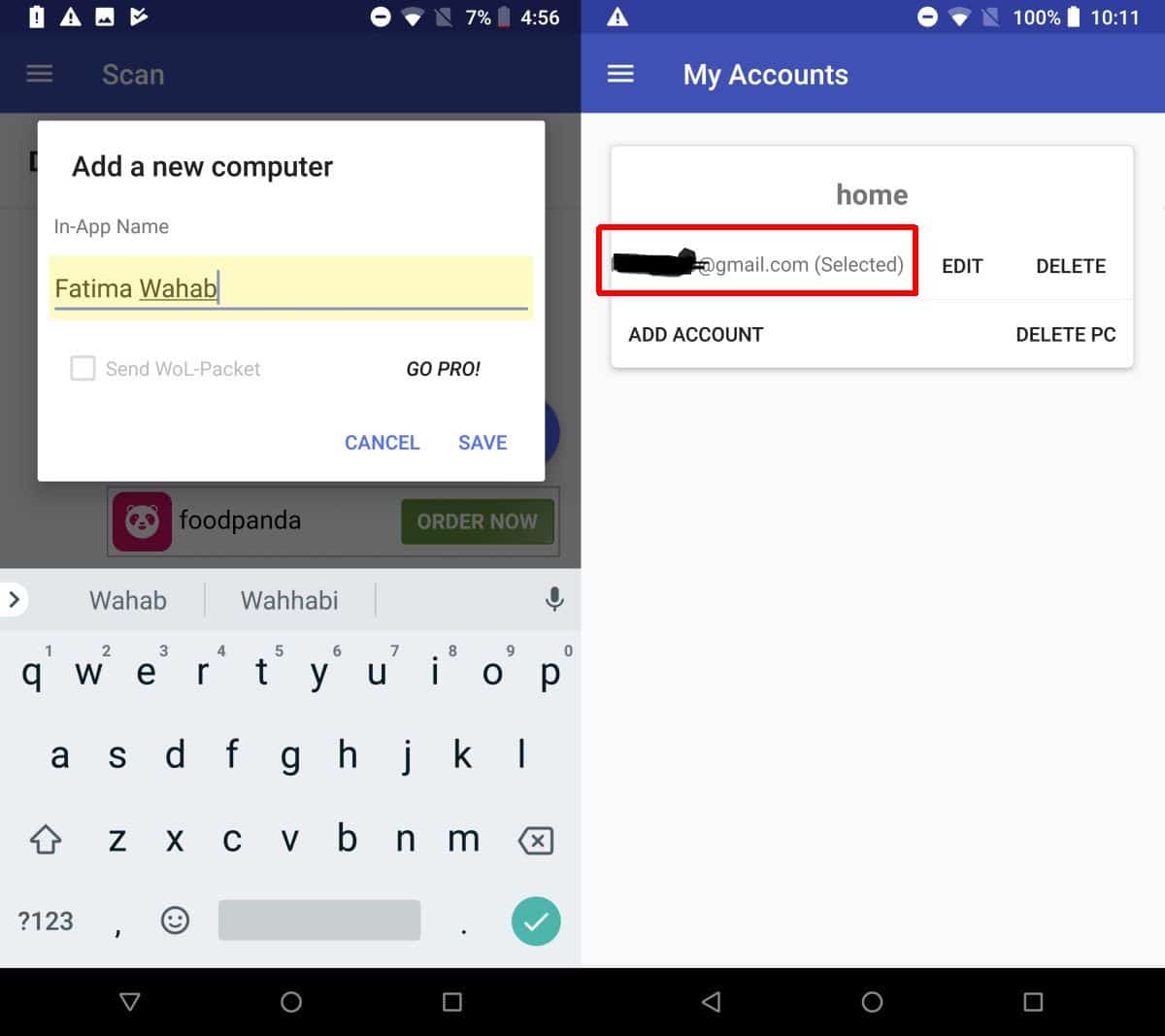
Да бисте откључали радну површину, отворите апликацију Ремоте Фингерпринт Унлоцк и изаберите Откључај из навигационе фиоке. Притисните прст на скенер отиска прста и он ће откључати вашу радну површину.
Ову апликацију развио је члан КСДА Андрев-Кс. Садржи огласе, али их је могуће уклонити куповином Про верзије. Про верзија такође омогућава додавање више рачуна и рачунара.
Можете да користите и носиве ствари за откључавање Виндовс-а 10 под условом да имате апликацију која може да конфигурише уређај као повезани уређај на Виндовс 10.












Коментари